Jeśli sprzedajesz produkty z najwyższej półki, współczynnik konwersji może spaść, jeśli nie będzie możliwości płatności częściowej. Za pomocą częściowej płatności w WooCommerce, właściciele sklepów mogą otrzymać część ceny produktu a resztę pieniędzy otrzymasz po dostarczeniu produktu.
Załóżmy, że sklep nie sprzedaje towarów fizycznych. Zamiast tego sprzedaje rezerwacje hotelowe lub rezerwacje na wydarzenia. W takim przypadku możesz poprosić o częściową opłatę za usługę, integrując opcję płatności kaucją. Mam więc nadzieję, że rozumiesz, dlaczego posiadanie tej funkcji jest tak istotne.
Tutaj pokażę jak zintegrować płatność częściową w WooCommerce bez problemów technicznych.
Quick Overview
This tutorial demonstrates the process of integrating partial payment in WooCommerce.
Tools Used: WooCommerce, Elementor, and ShopEngine.
The partial payment feature has the following options:
✅ Select payment type and amount.
✅ Store owners can send automated email notification
✅ Customize all the labels and styles.
Tylko Enable Partial Payment option for specific products and start using the feature.
Czym jest płatność częściowa w WooCommerce?
Częściowa płatność umożliwia klientom częściową zapłatę za produkt lub usługę. Może to być procent ceny, określona część ceny i inne. The model cenowy zależy od właściciela sklepu. Gdy klient zdecyduje się zapłacić częściowo, na stronie kasy zostanie odpowiednio wyświetlona cena. Właściciel sklepu może zdecydować w jaki sposób chce otrzymać resztę płatności.
Zintegruj częściową płatność w WooCommerce
Czas zintegrować płatność częściową ze swoim sklepem internetowym. To nie jest tak trudne, jak większość ludzi myśli. Wykonując kilka prostych kroków, możesz przeprowadzić integrację samodzielnie, bez konieczności pisania kodu.
Krok 1: Zainstaluj wtyczkę WooCommerce Depozyt
Najpierw zainstaluj wtyczkę depozytową w swoim sklepie internetowym WooCommerce. Nie martw się! Nie musisz używać czegoś nieporęcznego. Tutaj podzielę się procesem z pełną wtyczką WooCommerce ShopEngine.
Wybierz odpowiedni pakiet ShopEngine i zainstaluj go w swoim sklepie. Iść do Panel WordPress > Wtyczki > Dodaj nowe. Następnie prześlij otrzymany plik wtyczki ShopEngine. Aktywuj wtyczkę i możesz cieszyć się jej funkcjami.
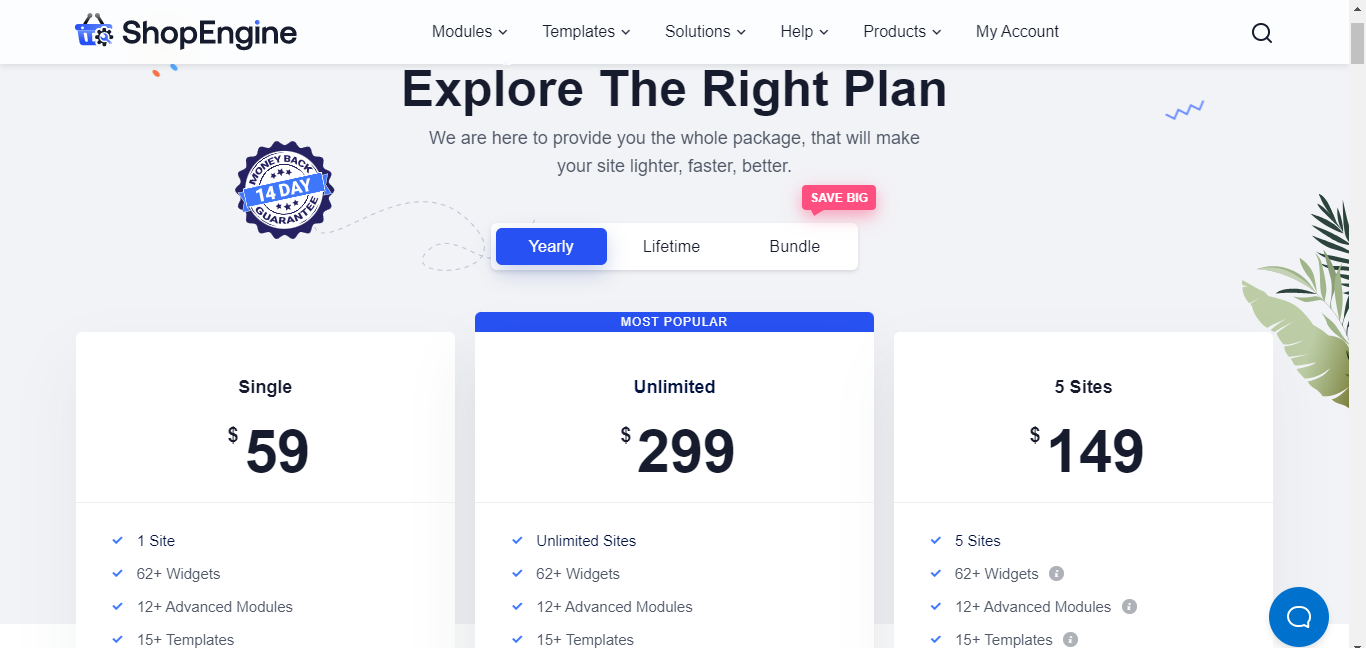
Krok 2: Włącz moduł i ustawienia częściowej płatności
Teraz, gdy zainstalowałeś i aktywowałeś wtyczkę do częściowej płatności, czas dokonać niezbędnych ustawień, aby zintegrować tę opcję. W tym celu przejdź do swojego Panel WordPress > ShopEngine.
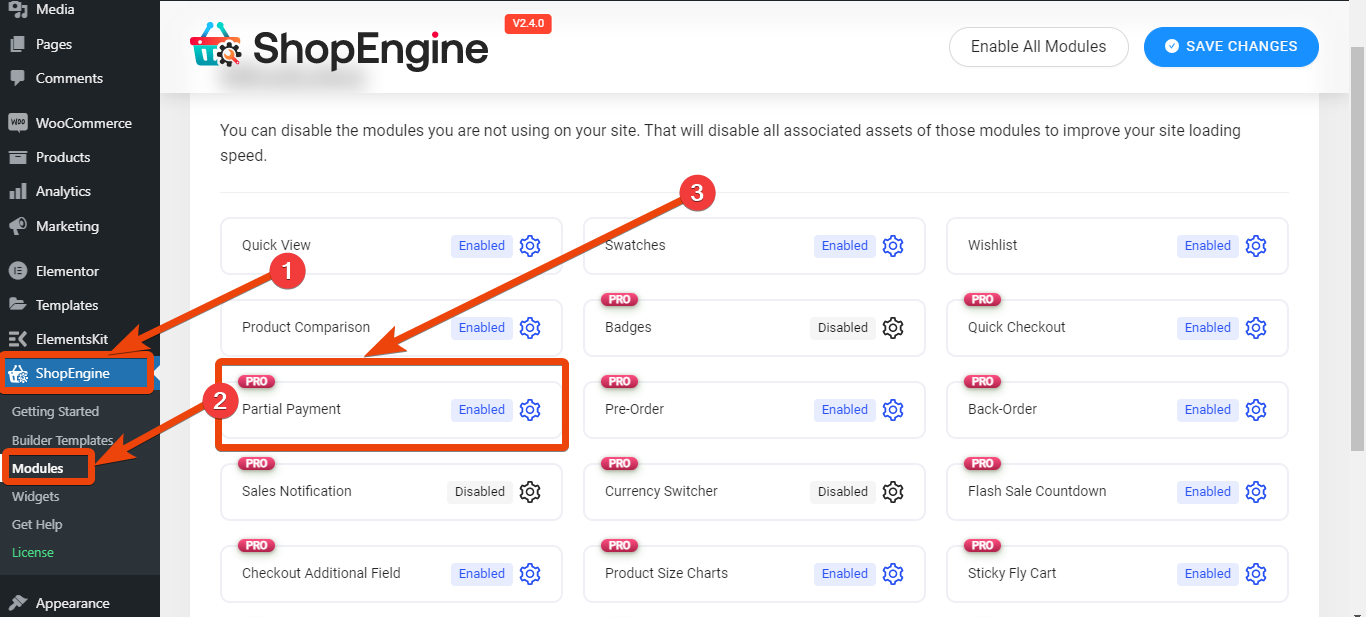
Przejdź do strony ustawień ShopEngine i wybierz opcję modułów, gdzie zobaczysz wszystkie dostępne moduły. Ponieważ jest to wszechstronny kreator WooCommerce dla Elementora, istnieje wiele modułów. Na przykład włącz moduł płatności częściowej, jeśli Twoim celem jest tylko integracja płatności częściowej. Następnie w ustawieniach modułu otrzymasz wiele opcji.
- Rodzaj kwoty: W tym polu możesz wybrać rodzaj kwoty płatności częściowej. Możesz wybrać opcję „Stała kwota” i „Procent”.
- Kwota: Po ustawieniu rodzaju kwoty należy wprowadzić kwotę. Niezależnie od tego, czy jest to kwota stała, czy procentowa, podaj odpowiednią kwotę.
- Ukryj metody płatności w kasie: Jeśli chcesz, możesz ukryć częściową płatność dla określonych scenariuszy. Na przykład, jeśli klient kupuje za gotówkę w systemie dostawy, w tym polu możesz ukryć opcję płatności zaliczką.
- Wyślij pocztę po dacie zamówienia w dniu/dniach: Właściciele sklepów mogą ustawić wstępną datę drugiej płatności i ustawić automatyczne powiadamianie e-mailem za pośrednictwem WooCommerce.
- Etykieta częściowej płatności: Możesz zmienić etykietę dla Płatności częściowej.
- Etykieta pełnej płatności: Jeśli chcesz, zmień tytuł na cenę całkowitą.
- Etykieta pierwszej raty: Zmień etykietę płatności pierwszej raty zgodnie ze swoimi potrzebami.
- Etykieta drugiej raty: Ustaw etykietę płatności drugiej raty.
- Aby zapłacić etykietę za stronę kasy: Zmień tytuł pozostałej płatności.
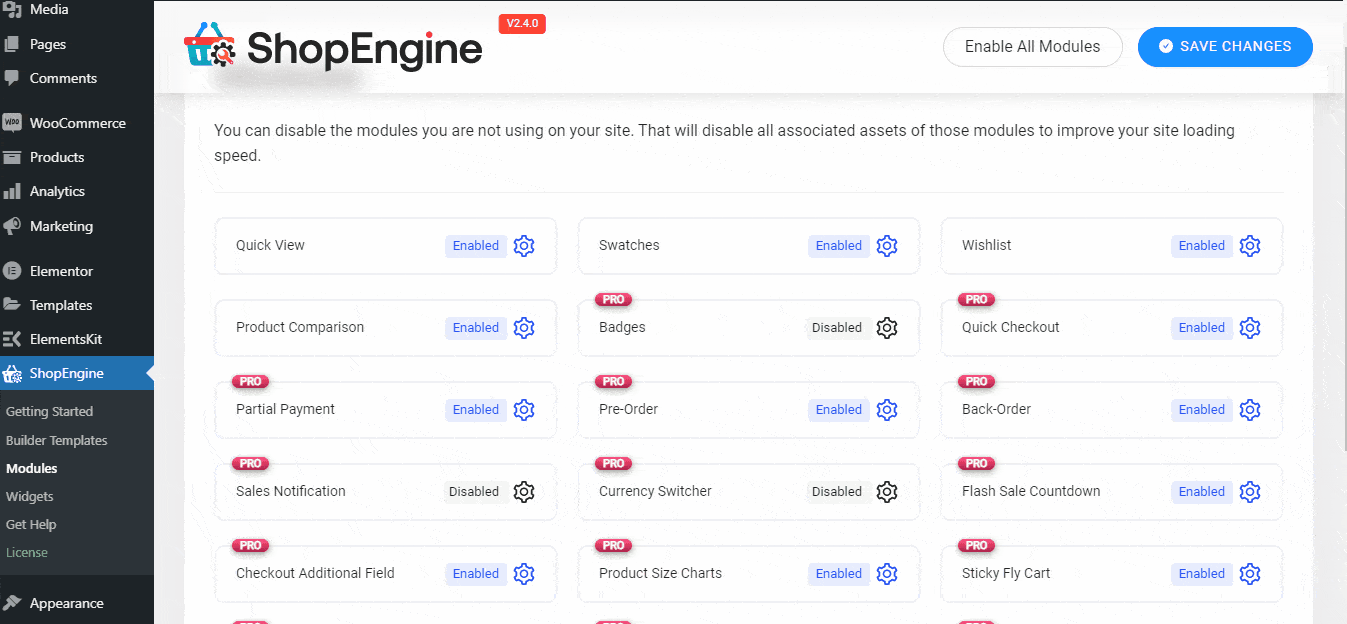
Krok 3: Wybierz stronę produktu i edytuj
Po ustaleniu tekstów i rodzaju płatności częściowej przychodzi czas na wybranie opcji dla poszczególnych produktów Twojego sklepu. Bo nie chcesz integrować możliwości dla wszystkich dostępnych produktów w Twoim sklepie, prawda?
Więc idź do Panel WordPress > WooCommerce > Produkty. Teraz wybierz produkt, z którym chcesz zintegrować płatność częściową i wybierz opcję edycji.
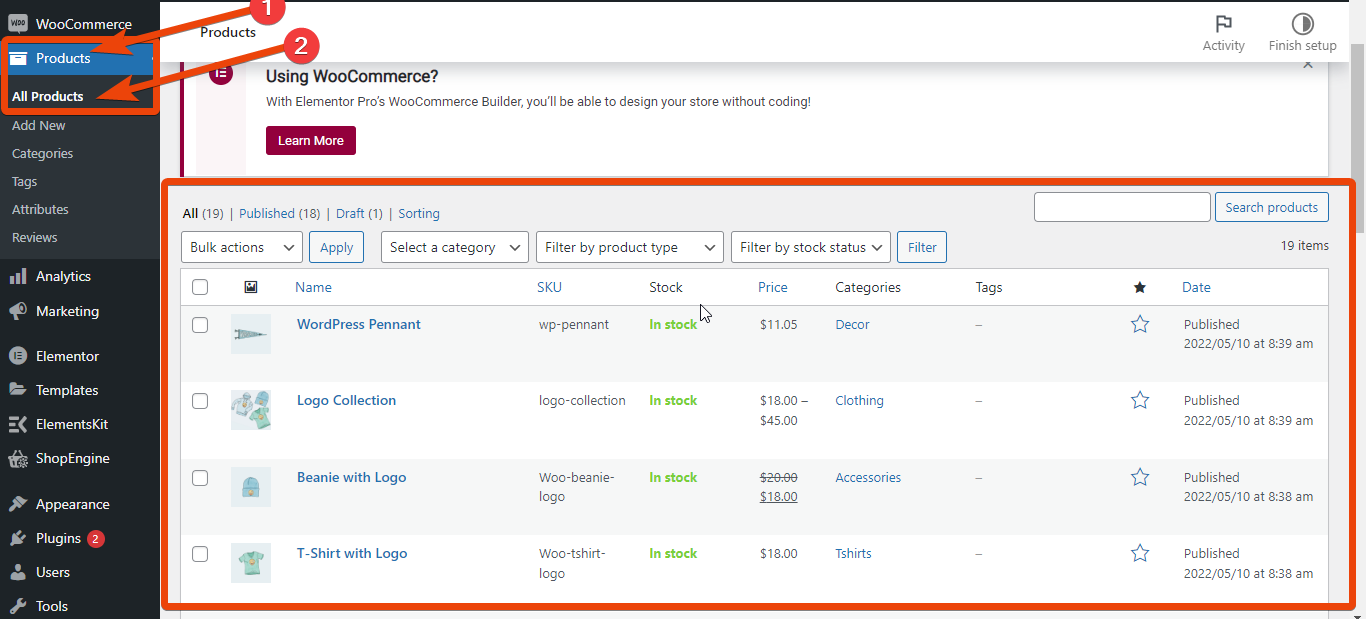
Na stronie produktu przejdź do strony z danymi produktu, gdzie dostępne będą wszystkie opcje dostosowywania. Wybierz z listy Płatność częściowa i włącz ją. Zobaczysz opcję płatności częściowej z wcześniejszymi ustawieniami, które wybrałeś w module. Możesz jednak zmienić także płatność częściową na stronie produktu.
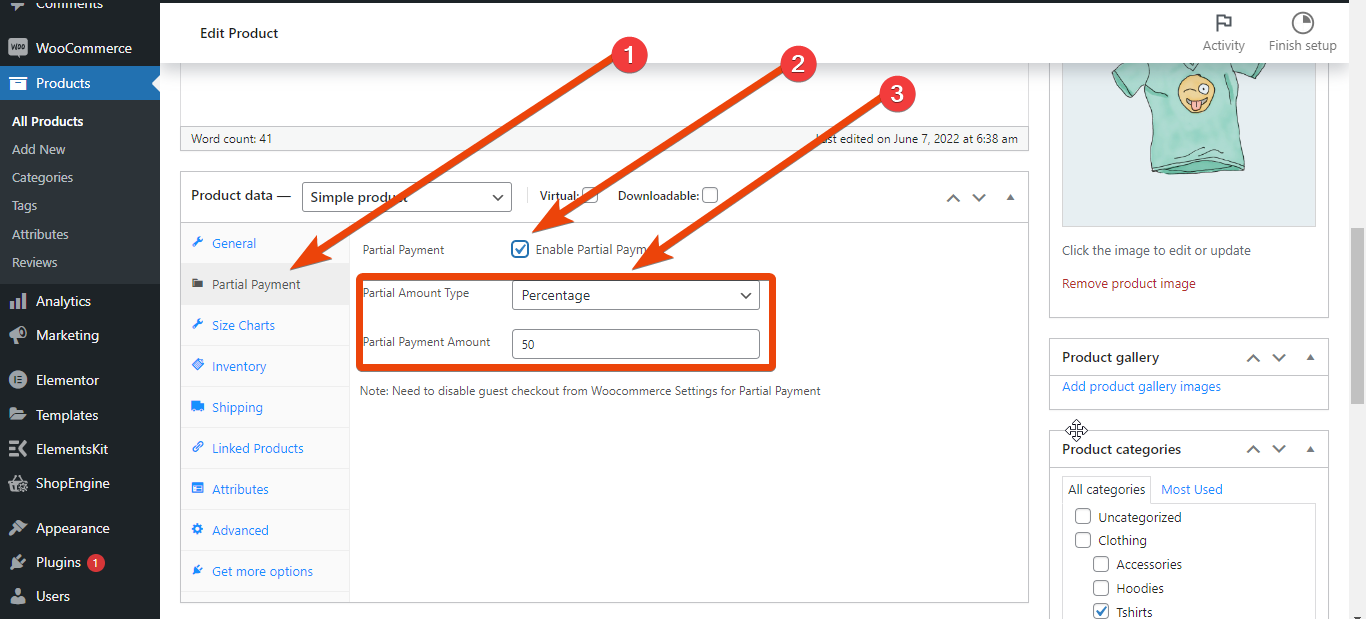
Na koniec zaktualizuj produkt i integracja jest zakończona.

Krok 4: Wyświetl podgląd strony produktu i opublikuj
Po zintegrowaniu płatności częściowej możesz zastanawiać się, czy opcja działa poprawnie. Najpierw przejdź do strony produktu, gdzie włączyłeś płatność częściową. W ramach wyceny produktu dostępne będą dwie opcje — płatność częściowa i płatność pełna.
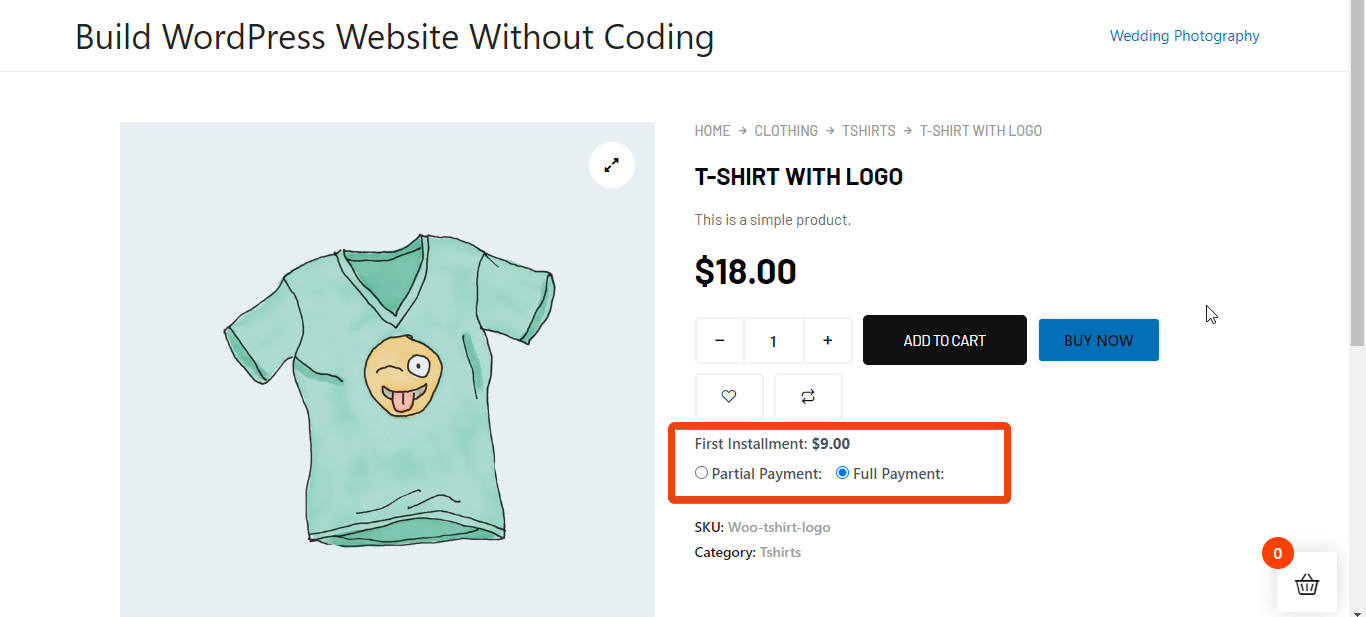
Wybierz opcję płatności częściowej, aby wiedzieć, czy działa poprawnie. Cena zostanie wyświetlona na stronie koszyka wraz z kwotą pierwszej i drugiej płatności. Jeśli wszystko wygląda tak, jak to opisałem, częściowa integracja płatności została pomyślnie przeprowadzona i działa w Twoim sklepie.
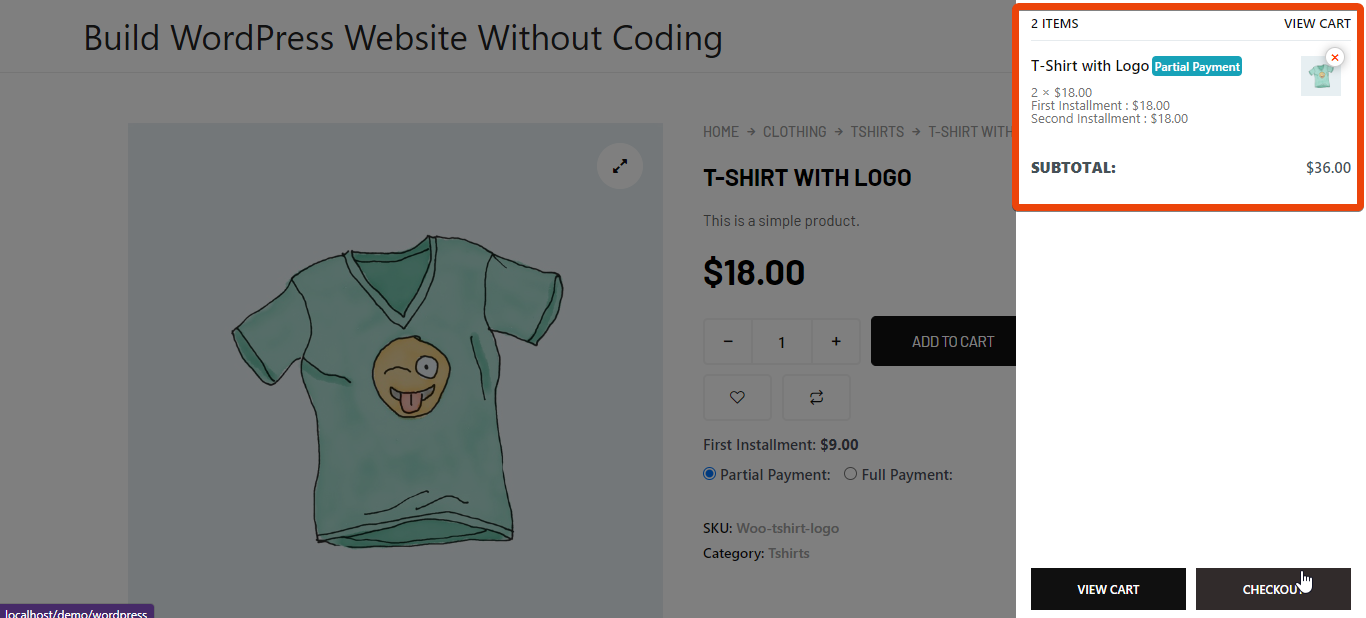
Korzyści z integracji płatności częściowych w WooCommerce
Częściowa płatność w sklepie WooCommerce ma kilka zalet. Może pomóc przekonać klientów zamówić w sklepie nawet cena produktu jest wysoka.
- Zwiększa szansę na uzyskanie większej liczby konwersji
- Pomaga klientom w zakupie produktów o wysokiej cenie
- Sklep zyskuje większe zaangażowanie klientów
- Klienci ufają sklepowi i czują się bezpiecznie, mogąc zamówić więcej
- Właściciel sklepu może wygodnie skalować działalność
Dlaczego ShopEngine z płatnością częściową?
Podczas szukania najlepsze wtyczki depozytowe dla WooCommerce, być może widziałeś kilka opcji integracji płatności częściowej. Być może zastanawiasz się, dlaczego polecam narzędzie do tworzenia ShopEngine WooCommerce zamiast innych.
Jeśli zaznaczysz większość wtyczek płatności częściowych, przekonasz się, że są opłacane, a średni przedział cenowy to $25$-$40. W tej cenie otrzymasz jedynie możliwość częściowej płatności. Ale dzięki ShopEngine możesz cieszyć się wieloma innymi funkcjami wraz z częściową płatnością WooCommerce.
Na przykład możesz dostosować strona produktu, strona sklepu, strona koszyka, strona dziękuję, i więcej. Ponadto różne moduły, takie jak próbki odmian, sprzedaż błyskawiczna, wózek samoprzylepny, przełącznik walut itp., Pomagają dostosować cały sklep internetowy. Strony te nie zostaną jednak załadowane, jeśli nie włączysz modułów podczas ładowania sklepu.
Chcesz przeprowadzić skuteczną kampanię reklamową na Facebooku dla swojego sklepu WooCommerce? Sprawdź to 👇👇
Piksel Facebooka dla WooCommerce i WordPress: jak go wdrożyć?
Q: What is partial payment in WooCommerce?
Q: Why should I offer partial payments in my WooCommerce store?
Q: Does WooCommerce support partial payments by default?
Zakończyć
Jeśli dokładnie przeszedłeś do wpisu na blogu, to teraz wiesz, jak zintegrować częściową płatność dla dowolnego sklepu WooCommerce. Wykonaj kroki, które tutaj opisałem, a zostanie to zrobione. Możesz zachować prostotę, zachowując wszystko w ustawieniach domyślnych, lub możesz dostosować pola, dostosowując etykiety.
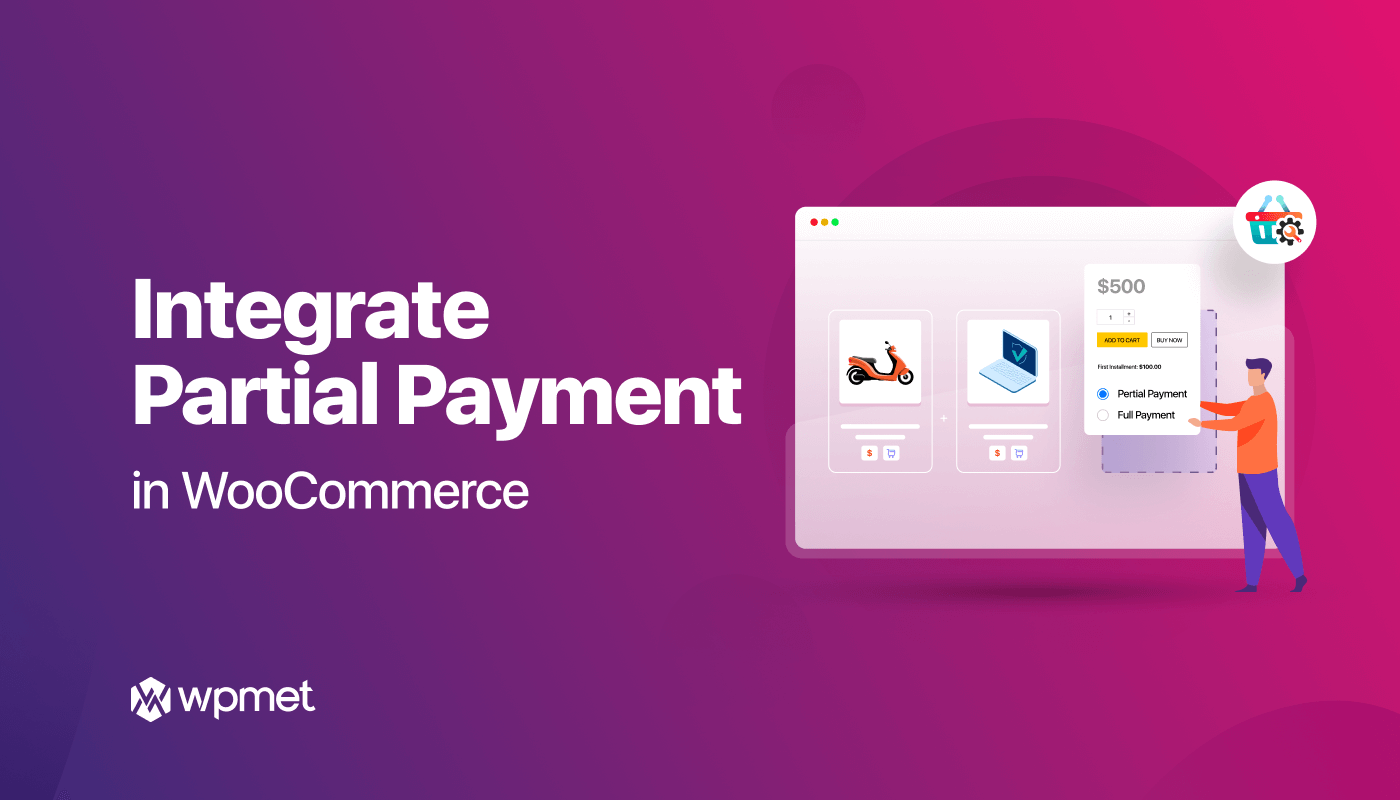
Dodaj komentarz